Atualizado em February 2025: Pare de receber mensagens de erro que tornam seu sistema mais lento, utilizando nossa ferramenta de otimização. Faça o download agora neste link aqui.
- Faça o download e instale a ferramenta de reparo aqui..
- Deixe o software escanear seu computador.
- A ferramenta irá então reparar seu computador.
Este post explica o que é um
Boomarklet(Alaska)
é e mostra como instalar, usar, adicionar um bookmarklet aos navegadores Internet Explorer, Chrome, Firefox e Opera no Windows 10/8/7.
Tabela de Conteúdos
O que é um Bookmarklet
Atualizado: fevereiro 2025.
Recomendamos que você tente usar esta nova ferramenta. Ele corrige uma ampla gama de erros do computador, bem como proteger contra coisas como perda de arquivos, malware, falhas de hardware e otimiza o seu PC para o máximo desempenho. Ele corrigiu o nosso PC mais rápido do que fazer isso manualmente:
- Etapa 1: download da ferramenta do reparo & do optimizer do PC (Windows 10, 8, 7, XP, Vista - certificado ouro de Microsoft).
- Etapa 2: Clique em Iniciar Scan para encontrar problemas no registro do Windows que possam estar causando problemas no PC.
- Clique em Reparar tudo para corrigir todos os problemas
O termo bookmarklet vem das palavras
bookmark
e
applet
e é um favorito do navegador que contém comandos JavaScript para estender a funcionalidade do navegador. Na verdade, é um favorito armazenado em um navegador que contém comandos JavaScript para estender a funcionalidade do navegador.
Por exemplo, um bookmarklet pode contar o número de palavras na página web, limpar a página para ajudar na leitura rápida, traduzir uma página, modificar a aparência da página web, consultar um motor de busca com termos de pesquisa fornecidos por texto previamente selecionado e outros mais.
Bookmarklets são diferentes de extensões no sentido de que eles executam tarefas específicas na página web somente depois de serem clicados. Enquanto as extensões e addons de navegadores são específicas de navegadores, os bookmarklets são universais e funcionam em todos os navegadores.
Adicione um bookmarklet ao seu navegador
Bookmarklets funcionam na maioria dos navegadores, incluindo Internet Explorer, Chrome e Firefox. No entanto, eles não funcionam atualmente no navegador Edge.
Adicionar bookmarklets pode certamente melhorar a sua experiência de navegação.
Como instalar um bookmarklet
- Certifique-se de que a barra de favoritos dos navegadores ou a barra de ferramentas dos favoritos esteja ativada e exibida.
- Visite o site que está oferecendo bookmarks para instalação
Arraste o bookmarklet da nossa página para a sua Barra de Favoritos e solte-o. Ele deve aparecer na barra de ferramentas Favoritos ou Favoritos do navegador.
Quando você faz isso, seu navegador pode pedir confirmação. Clique Sim.
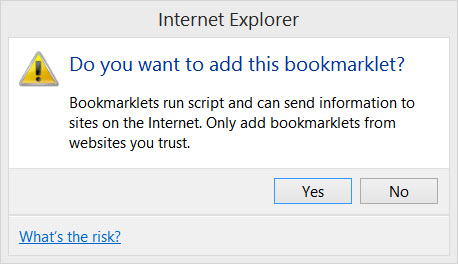
Alternativamente, se você tiver o código JavaScript, você pode simplesmente colar o código no campo URL do Favorito e dar-lhe um nome adequado.
Como usar bookmarklets
- Basta visitar a página web onde você quer que seu bookmarklet funcione
- Clique no bookmarklet na sua Barra de Ferramentas de Favoritos
Você verá a ação necessária sendo executada.
Onde posso baixar bookmarklets
Alguns exemplos de Favoritos são: Readibility, Spritzlet, NYTClean, Bing Translator Bookmarklet, Bing Cloud Dictionary, Google Translation Browser Buttons, BugMeNot, Show Passwords, PrintWhatYouLike, GetLongURLs, etc. Se você está procurando por mais, então o Marklets.com é um bom site onde você pode procurar por muitos bookmarklets.
Para tornar o noticiastecnicas.com a sua página inicial, arraste e solte este link – TWC – no ícone Home do seu navegador. Para nos adicionar à sua Barra de Favoritos, basta arrastar e largar esse link na barra.
Como os bookmarklets rodam scripts, eles podem enviar informações. Então é imperativo e importante que você adicione bookmarklets de fontes ou sites em que você confia completamente. (Alaska)
RECOMENDADO: Clique aqui para solucionar erros do Windows e otimizar o desempenho do sistema
O autor Davi Santos é pós-graduado em biotecnologia e tem imenso interesse em acompanhar os desenvolvimentos de Windows, Office e outras tecnologias. Silencioso por natureza, é um ávido jogador de Lacrosse. É recomendável criar primeiro um Ponto de Restauração do Sistema antes de instalar um novo software e ter cuidado com qualquer oferta de terceiros durante a instalação do freeware.
